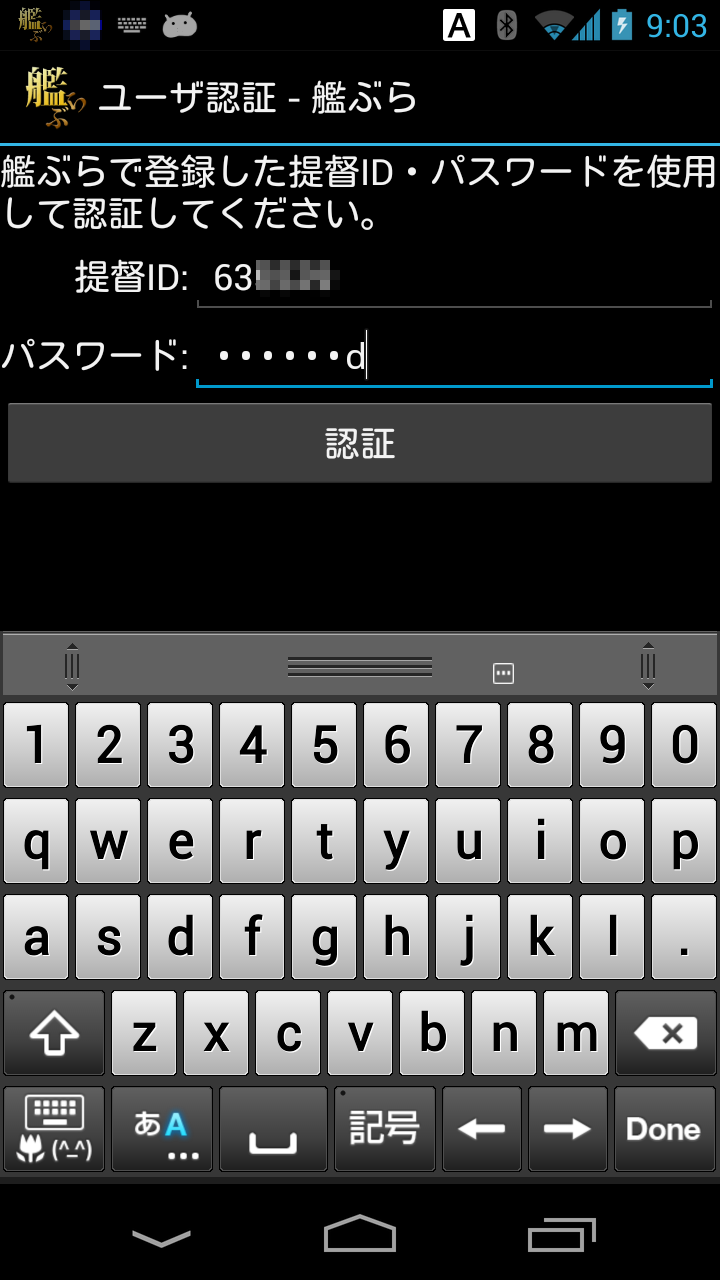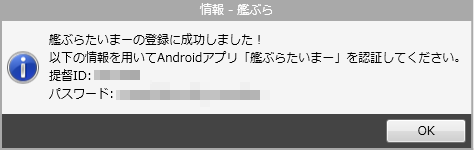2016年8月20日 をもって公開を終了しました。
アプリ内の定期購入でサーバ運用費の寄付をくださっていた方は、今後の課金を防止するため、かならず同定期購入をキャンセルしてください。
艦ぶらたいまー
艦ぶら(公開終了)の「タイマーウィンドウ」機能をAndroidに移植しました。
手動で設定する必要はありません。
PCで取得した艦これのタイマー情報が自動で手元に届きます。
家でも、電車でも、職場でも、学校でも、
これさえあれば艦隊指揮のタイミングは逃しません?
主な機能
- 遠征・入渠・建造タイマーの残り時間・終了時刻の閲覧
- タイマーの終了通知
- PCで設定したタイマーを自動でAndroidに送信
タイマー送信対応ソフト
艦ぶらたいまーへのタイマー情報送信は、以下のソフトウェアで行えます。